
Čas od času se někteří z vás rozhodnou, že by se rádi podívali, jak dlouho jejich počítač běží. Nejjednodušším způsobem je, když si necháte tuto informaci zobrazit prostřednictvím svého operačního systému, zároveň však můžete použít bezplatnou utilitu.
Jak spustit příkazový řádek na jednotlivých operačních systémech?
Windows XP – stiskněte tlačítko Start a vyberte příkaz Spustit.
Windows 7 – do vyhledávacího pole napište slovo spustit a klikněte na zástupce, který se vám zobrazí.
Windows 8 – do pole na vyhledávací obrazovce napište slovo spustit a opět klikněte na zobrazeného zástupce.
Windows 10 – vedle tlačítka Start kliknete na symbol lupy, čímž se otevře vyhledávací pole, do kterého napíšete spustit, zobrazí se vám zástupce, na toho kliknete, do zobrazeného okna Spustit vypište příkaz cmd a poté potvrďte kliknutím na tlačítko OK.
TIP: autocad
Jakmile spustíte příkazový řádek, podle příslušného typu systému Windows, můžete se pustit do zjištění doby, po kterou váš počítač běží.
Doba běhu
- Windows XP – do okna příkazového řádku napište net stats srv, stiskněte klávesu Poté se objeví několik řádků s textem, kde najdete jeden se slovy Statistika od…, následuje časový údaj, který ukazuje, jak dlouho počítač běží.
- Windows 7 + 8 + 10 – použijte zkratku Ctrl + Alt + Delete, čímž se otevře okno na němž klikněte na kartu Výkon, v dolní části otevřené karty pak uvidíte položku Doba od spuštění (Doba provozu).
Utilita WinAudit
Kdo chce, může si nainstalovat program WinAudit, což bezplatná volně dostupná utilitka, které umí zjistit mnoho informací o vašem operačním systému a jeho nastavení, mezi ně patří i doba běhu počítače.
Výhodou tohoto prográmku je, že není nutná jeho instalace, stačí jen navštívit stránky výrobce (http://winaudit.codeplex.com) a stáhnout si soubor WinAudit.exe, ten lze rovnou spustit. Jakmile se program spustí, provede analýzu počítače, jejíž průběh se zobrazí na dolním stavovém řádku, počkejte, dokud nebude analýza dokončena. Když se vám program nespustí česky, v nabídce Language zvolte jazyk Čeština.
Až bude analýza dokončena, objeví se v hlavní části programového okna údaj System UpTime (hned v první kategorii Přehled systému) a to bude právě vámi požadovaný výsledek doby běhu vašeho systému.

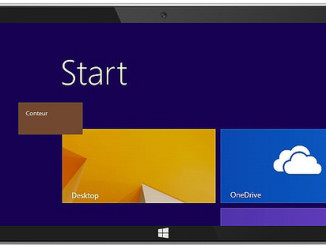


Zanechte odpověď